win10电脑无法进入睡眠状态怎么办
win10系统使用久了,好多网友反馈说win1064位系统无法进入睡眠模式的问题,非常不方便。有什么办法可以永久解决win10系统无法进入睡眠模式的问题,其实解决win10系统无法进入睡眠模式的步骤非常简单,下面小编就给大家说说win10系统不能进入睡眠模式的解决方法。
具体操作步骤如下:
1、按下“Win+R”打开运行,输入“regedit”;
2、依次展开“HKEY_LOCAL_MACHINE\SYSTEM\CurrentControlSet\Control\Session
Manager\Power”,点击Power 后在右侧双击打开“AwayModeEnabled”值,然后将其“数值数据”修改为“0”点击确定保存,若没有该值则右侧单击右键新建一个“DWORD 32位”值, 命名为“AwayModeEnabled”修改为上述数值即可。
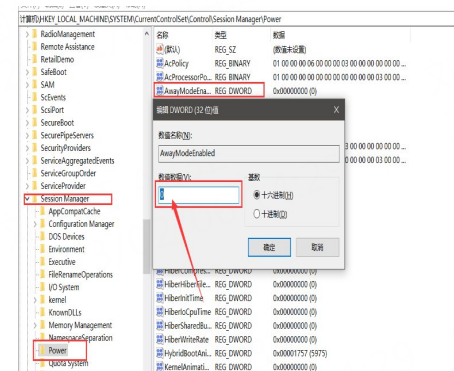
以上便是win10电脑无法进入睡眠状态的解决方法,有需要的朋友可以按照上述的教程进行操作。
热门服务推荐
热门问答
-

-
电脑开机进入主板界面,无法进入系统 答
如果是电脑的硬盘出了故障,导致电脑无法识别。则电脑会自动进入bios里,进入之后首先选择知第一个红框中的boot菜单,再选择箭头所指红框中的boot -option #1后按回车。如果硬盘正常,会显示出一串数字道,如果没有显示说明磁盘有问题,那么就只需要更换磁盘就可以了。

-
电脑直接合上是睡眠状态吗 答
通常情况下,电脑直接合上会进入睡眠状态。睡眠状态是一种低功耗模式,它可以在电脑不使用时节省能源并保持当前的工作状态。当电脑进入睡眠状态时,它会将当前的工作状态保存到内存中,并关闭大部分硬件设备,如显示器、硬盘等。当你再次打开电脑时,它会快速恢复到之前的工作状态。 然而,电脑的睡眠设置可以在操作系统中进行调整。 有些电脑可能默认设置为合上盖子后进入睡眠状态,而有些电脑可能设置为其他选项,如休眠或关机

热门视频
新人礼遇,下单最高立减100元
00
:00
后结束


 推荐
推荐
 推荐
推荐





